 設定
設定
設定
HotBiz8 / TimeBizに関する様々な設定を変更することができます。
各設定は、設定画面下部の「リセット」をクリックすることで入力前の状態へ戻すことができます。

ホームの表示設定
ホーム画面の表示に関する設定ができます。設定を全て完了させ、「登録する」をクリックするとホーム画面に反映されます。
新着情報
ホーム画面に表示されている各機能の最新情報を自動更新するかしないかを選択してください。
自動更新をする場合は機能ごとに「表示する/しない」のどちらかを選択してください。
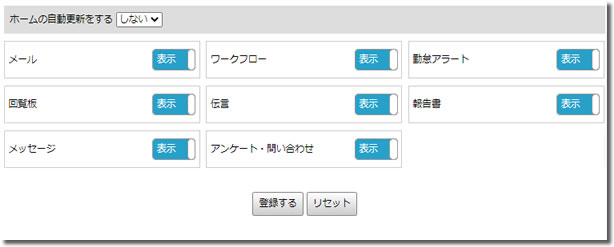
カテゴリ表示
ホーム画面上に表示する各機能のカテゴリ表示を、表示/非表示のどちらかに設定できます。
表示する順番はドラッグアンドドロップで自由に並び替えができます。
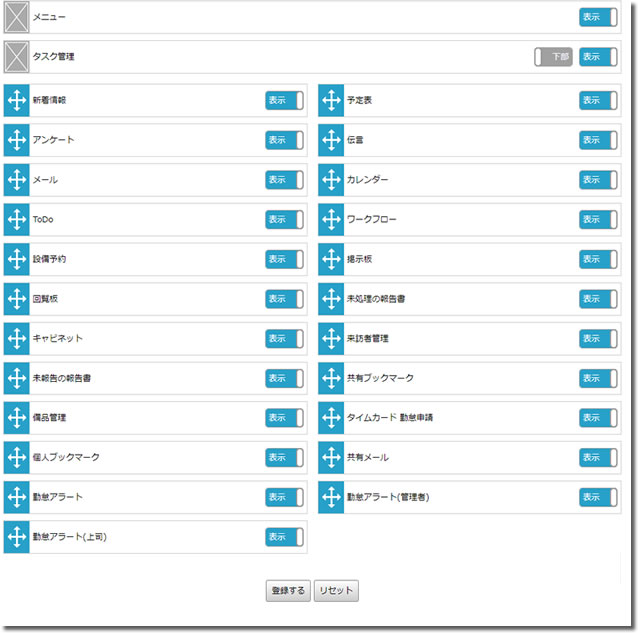
設備予約
設備予約関連のホーム画面への表示に関して、
ホーム画面の表示設定をそれぞれ行うことができます。
設定されている設備が一覧で表示されるので、それぞれに表示/非表示を設定します。
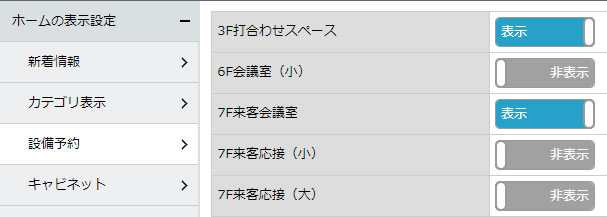
キャビネット
キャビネット関連のホーム画面への表示に関して、
キャビネット内での階層毎にそれぞれ設定することができます。
表示/非表示を設定し、表示する場合は表示する項目の数を設定します。
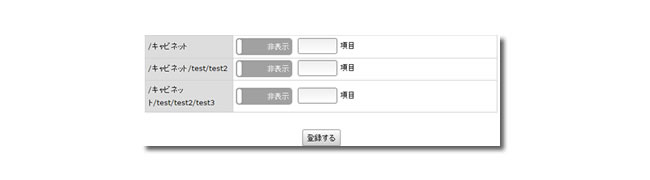
個人リンク
個人で使用する、ホーム画面からのリンクを設定できます。
リストの上部に、フォルダの階層一覧のリンクが表示されます。
リンクは、一定の階層以上で省略されます。
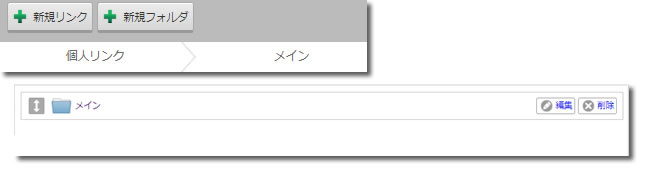
フォルダを増やす場合は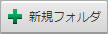 をクリックすると、新規個人フォルダの登録フォームに移動します。
をクリックすると、新規個人フォルダの登録フォームに移動します。
フォルダ名を指定して「登録する」をクリックします。
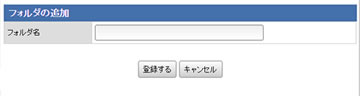
登録したフォルダのフォルダ名や保存先を変更をする場合は、リスト内の をクリックします。
をクリックします。
フォルダを削除する場合は、リスト内の をクリックします。
をクリックします。
フォルダを削除すると、フォルダ内のリンクも削除されるのでご注意ください。
リンクを増やす場合は をクリックすると、新規リンクのフォームに移動します。
をクリックすると、新規リンクのフォームに移動します。
フォルダ名・保存先を指定して「登録する」をクリックします。
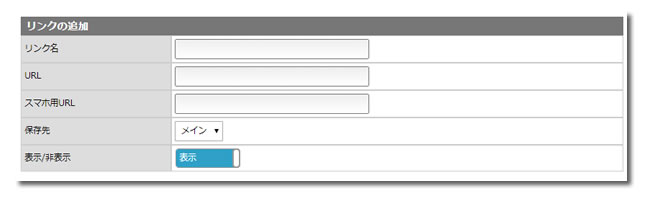
登録したリンクの各種設定を変更をする場合は、リスト内の をクリックします。
をクリックします。
リンクを削除する場合は、リスト内の をクリックします。
をクリックします。
モバイル端末用QRコード
モバイル端末でアクセスする場合はこちらのQRコードが使用できます。